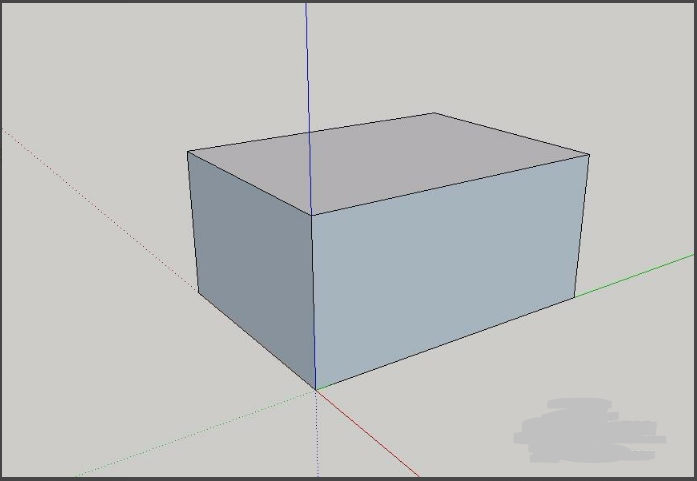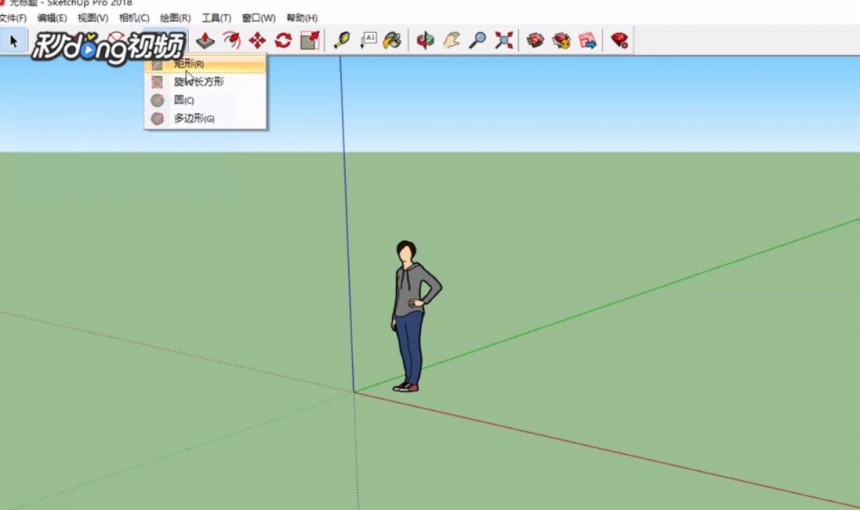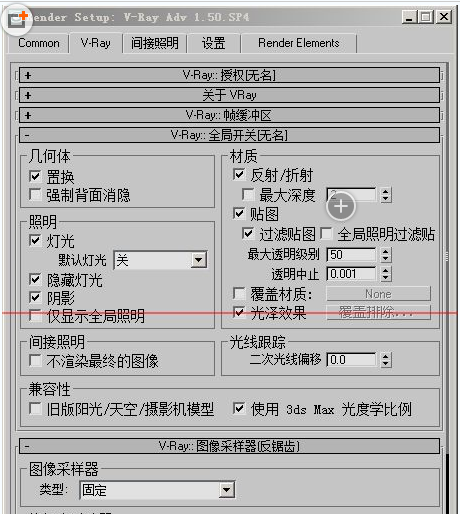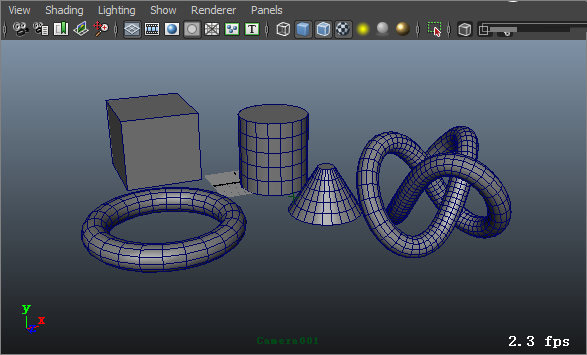3dmax清除多余贴图路径和无用材质的方法与步骤(3dmax怎么删除无用贴图路径)优质
3dmax如何删除无用的材质和无用的贴图路径?本文小编将为大家分享3dmax清除多余贴图路径和无用材质的方法与步骤。有需要的小伙伴们快跟小编一起来看看吧!
3dmax清除多余贴图路径和无用材质的方法与步骤如下:
步骤一。在3dmax软件中。按Shift+T打开资源追踪Asset Tracking窗口。
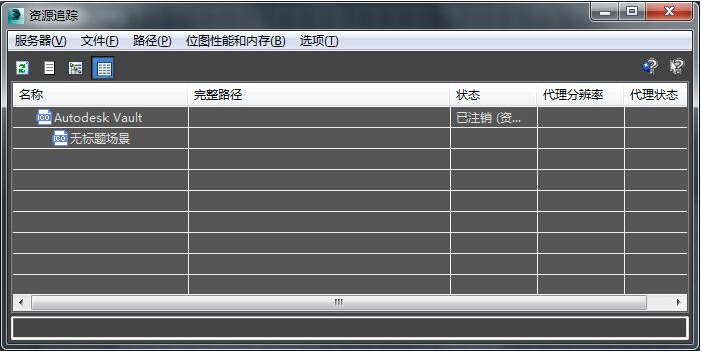
步骤二。在弹出的3dmax窗口中点击右边的问号。
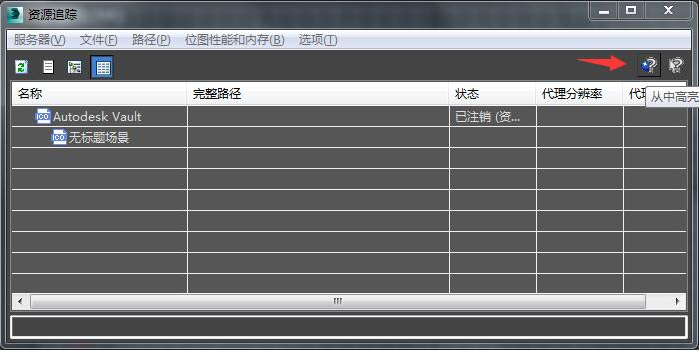
步骤三。点击之后会3dmax软件会弹出Material/Map Browser窗口。接着在Sample Slots扩展下看看多余贴图路径和无用材质文件的材质球叫什么名字。
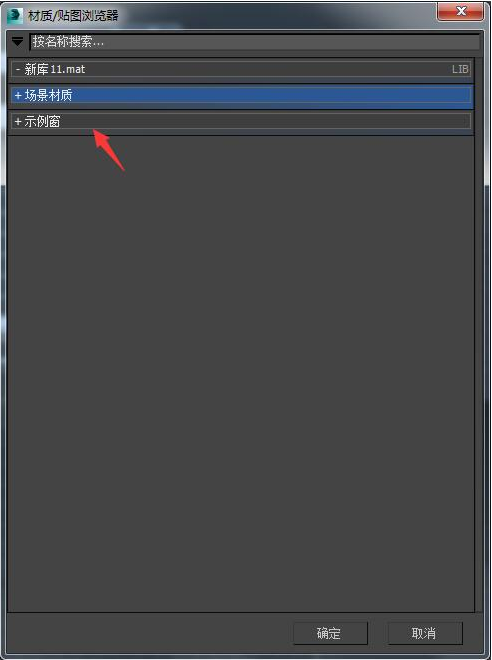
步骤四。再按下M键打开3dmax材质编辑器。然后在Material/Map Browser中搜索材质球名称。双击打开。再将多余贴图路径和无用材质节点删除。然后保存就可以了。3dmax清除多余贴图路径和无用材质完成。
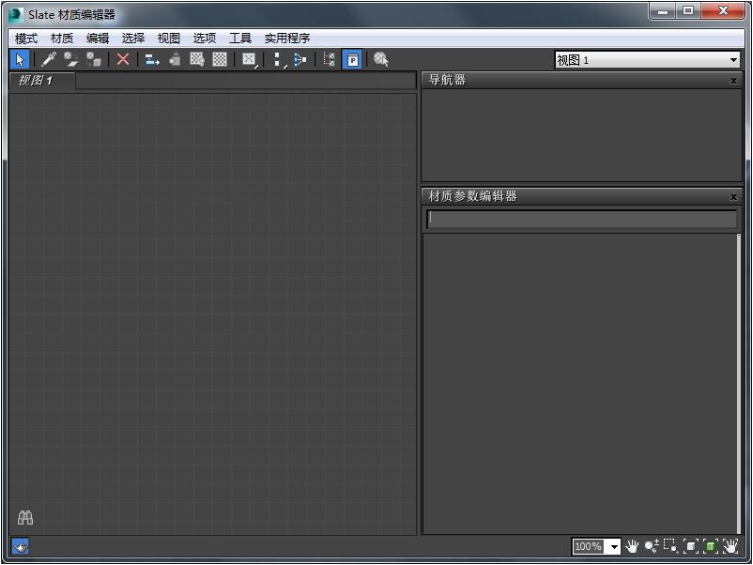
以上四个步骤就是3dmax清除多余贴图路径和无用材质的方法与步骤。希望本文的图文教程分享能给小伙伴们带来帮助。上节小编为大家分享了3dmax软件有效去掉多余的点将顶点删除的方法与教程。有兴趣的小伙们可以点击查看哦~
更多精选教程文章推荐
以上是由资深渲染大师 小渲 整理编辑的,如果觉得对你有帮助,可以收藏或分享给身边的人
本文标题:3dmax清除多余贴图路径和无用材质的方法与步骤(3dmax怎么删除无用贴图路径)
本文地址:http://www.hszkedu.com/27393.html ,转载请注明来源:云渲染教程网
友情提示:本站内容均为网友发布,并不代表本站立场,如果本站的信息无意侵犯了您的版权,请联系我们及时处理,分享目的仅供大家学习与参考,不代表云渲染农场的立场!
本文地址:http://www.hszkedu.com/27393.html ,转载请注明来源:云渲染教程网
友情提示:本站内容均为网友发布,并不代表本站立场,如果本站的信息无意侵犯了您的版权,请联系我们及时处理,分享目的仅供大家学习与参考,不代表云渲染农场的立场!